كيفية إنشاء عنوان بريد إلكتروني للعمل بنطاق مخصص (4 طرق)
نشرت: 2020-09-03هل تبحث عن حل لإنشاء عنوان بريد إلكتروني للعمل؟
يلعب عنوان البريد الإلكتروني لنشاطك التجاري دورًا مهمًا في علامتك التجارية وتسويقك واتصالاتك. لسوء الحظ، فإن استخدام عنوان عام، مثل [email protected] ، يمكن أن يجعلك تبدو غير محترف.
إذا كنت تريد إظهار المصداقية والظهور بمظهر أكثر شرعية للعملاء، فإن الإستراتيجية الأفضل هي إنشاء عنوان بريد إلكتروني للعمل يتضمن مجالك المخصص. لن يكون هذا أسهل للتذكر فحسب، بل سيوفر أيضًا فرصة للترويج لعلامتك التجارية من خلال جميع اتصالاتك.
في هذه المقالة، سنرشدك عبر أربع طرق سهلة يمكنك استخدامها لإعداد عنوان بريد إلكتروني للعمل بسرعة، اعتمادًا على النظام الأساسي المفضل لديك. دعونا نقفز فيه!
كيفية إنشاء عنوان بريد إلكتروني للعمل (4 طرق)
فيما يلي الطرق الأربع التي سنغطيها:
- استضافة الويب الموجودة لديك
- مايكروسوفت 365
- خدمة البريد الإلكتروني من GoDaddy
- مساحة عمل Google (G Suite)
1. استخدم مضيف الويب الحالي لديك (عبر cPanel)
التكلفة: إذا كان لديك بالفعل استضافة لموقع الويب الخاص بك، فإن إحدى أسرع وأسهل الطرق لإنشاء عنوان بريد إلكتروني للعمل مع نطاقك هي استخدام cPanel. تتمثل فائدة هذا الأسلوب في أنه يمكنك إعداد بريدك الإلكتروني دون أي رسوم إضافية تتجاوز ما تدفعه بالفعل مقابل استضافة الويب.
CPanel هي لوحة تحكم شائعة يستخدمها العديد من موفري الاستضافة، بما في ذلك A2 Hosting وBluehost وInMotion Hosting. إذا كان لديك بالفعل نطاق مسجل وحساب استضافة تم إعداده مع موفر cPanel، فهذه الطريقة مناسبة بشكل خاص.
للبدء، قم أولاً بتسجيل الدخول إلى حساب استضافة الويب الخاص بك وافتح أداة cPanel. إذا لم تكن متأكدًا من مكان العثور على cPanel، فيمكنك طلب المساعدة من مضيفك.
ثم انتقل إلى قسم البريد الإلكتروني وانقر على حسابات البريد الإلكتروني :
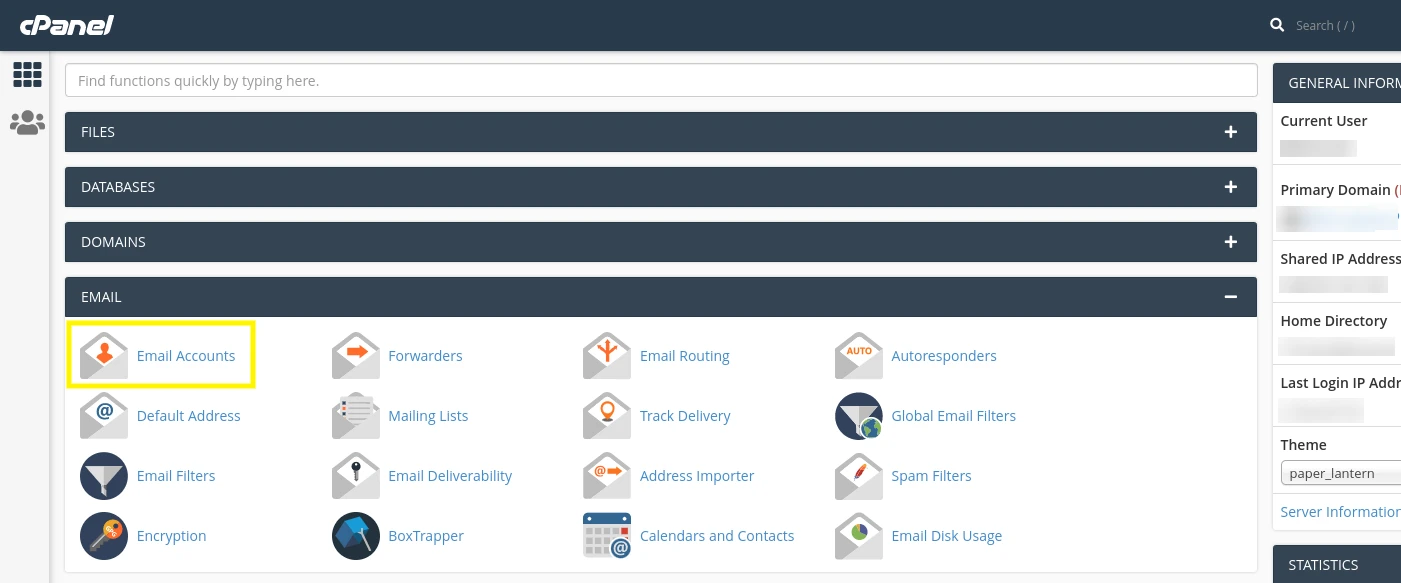
سيؤدي هذا إلى فتح صفحة حسابات البريد الإلكتروني حيث سيتم إدراج أي حسابات موجودة لديك. لبدء إعداد بريد إلكتروني جديد للعمل، حدد الزر "إنشاء" :
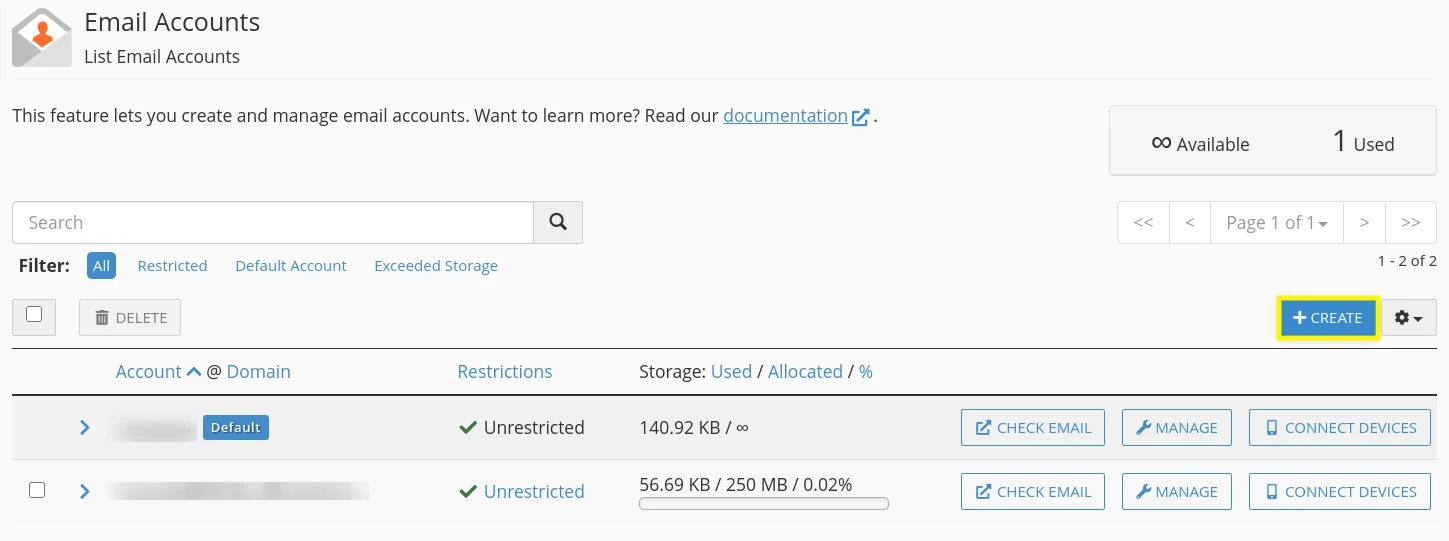
في الشاشة التالية، يمكنك إدخال معلومات حساب بريدك الإلكتروني، بما في ذلك النطاق الذي تريد استخدامه وبيانات اعتماد تسجيل الدخول الخاصة بك:
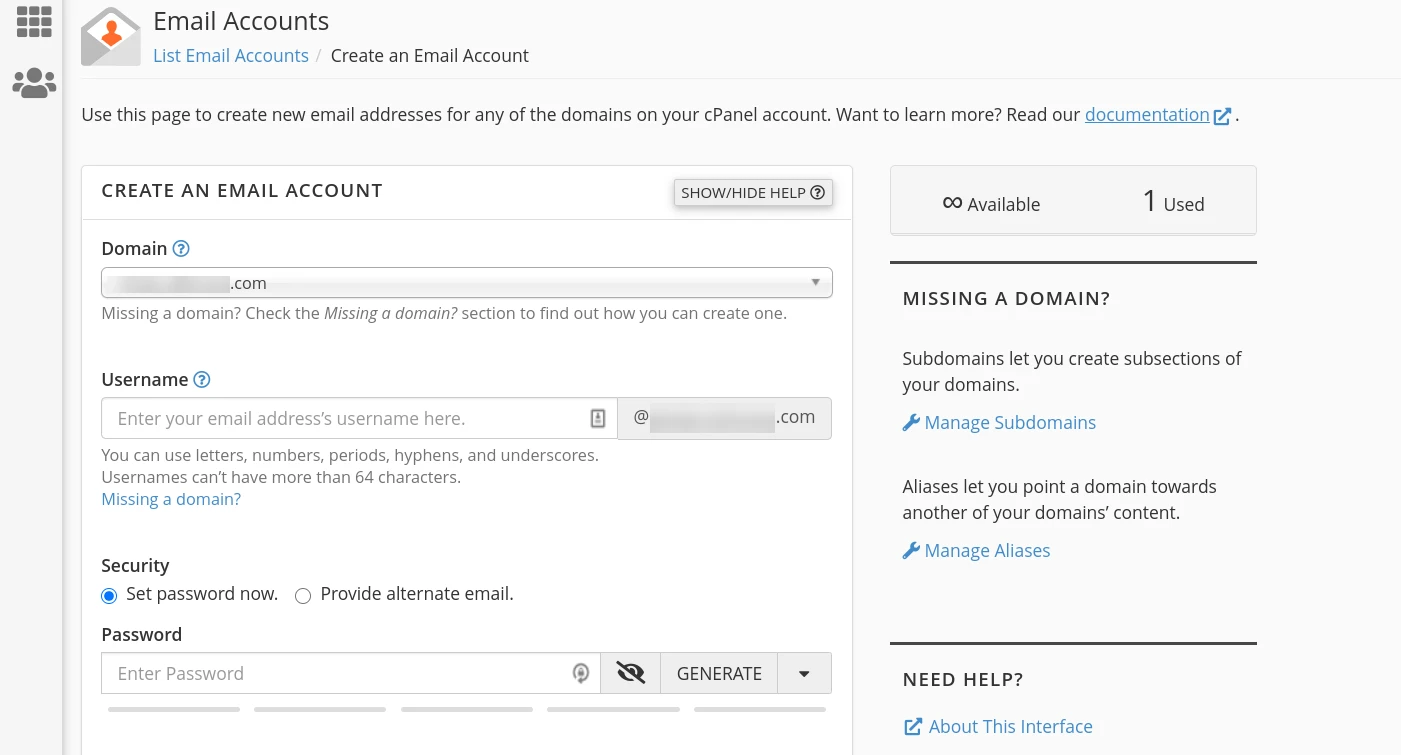
لاحظ أنه إذا كان لديك أكثر من نطاق واحد، فيمكنك تحديد النطاق الذي تريد استخدامه من القائمة المنسدلة "النطاق" . إذا كان لديك واحد فقط، فسيتم تحديده تلقائيًا.
في أسفل الصفحة، سيكون هناك عدد قليل من الإعدادات الإضافية التي يمكنك تكوينها:
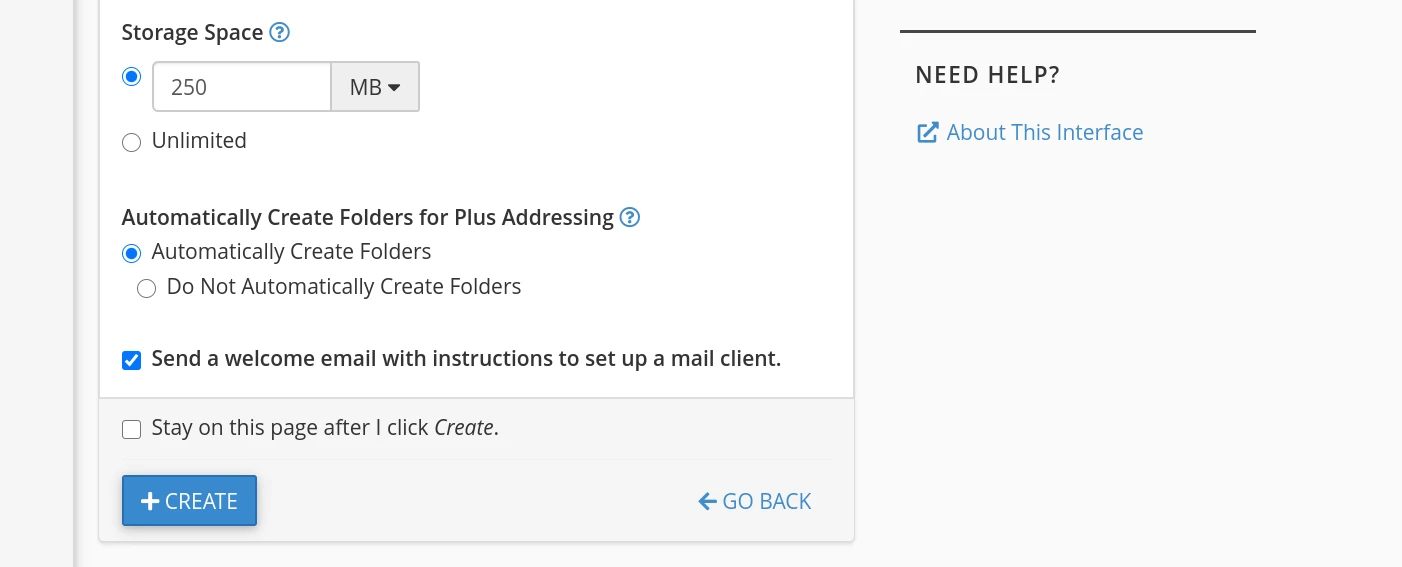
في هذه الأقسام يمكنك:
- قم بتحديد مقدار مساحة التخزين التي تشغلها رسائل البريد الإلكتروني الخاصة بك على الخادم الخاص بك. القيمة الافتراضية هي 250 ميجابايت، ولكن يمكنك تغييرها إلى Unlimited .
- حدد ما إذا كنت تريد إنشاء مجلدات تلقائيًا لعناوين الزائد.
- إلغاء الاشتراك في رسالة ترحيب بالبريد الإلكتروني تحتوي على تعليمات حول إعداد عميل البريد. نوصي بإبقاء هذا الخيار محددًا لتلقي المزيد من الإرشادات حول الوصول إلى البريد الوارد الخاص بك.
إذا كنت تخطط لإنشاء رسائل بريد إلكتروني متعددة، فيمكنك أيضًا تحديد خيار البقاء في الصفحة بعد الانتهاء، بدلاً من إعادة توجيهك مرة أخرى إلى صفحة حساب البريد الإلكتروني. عند الانتهاء، انقر فوق الزر "إنشاء" .
افتراضيًا، ستتمكن من قراءة رسائل البريد الإلكتروني وإرسالها من خلال أداة بريد الويب الخاصة بمضيفك. ومع ذلك، لدينا أيضًا برنامج تعليمي حول كيفية استخدام عنوان البريد الإلكتروني هذا مع Gmail.
2. استخدم Microsoft 365
التكلفة: لإنشاء عنوان بريد إلكتروني خاص بالعمل بمجال مخصص، ستحتاج إلى التسجيل للحصول على اشتراك Office 365 المميز. تبدأ خطة Business Basic بسعر 5.00 دولارات لكل مستخدم شهريًا. احصل على الاشتراك هنا.
هناك طريقة أخرى لإنشاء عنوان بريد إلكتروني للعمل وهي استخدام خدمة Outlook الخاصة بـ Microsoft 365. ستمنحك هذه الطريقة أيضًا إمكانية الوصول إلى Word وExcel وPowerPoint. إنه يشبه إلى حد كبير Google Workspace (G Suite سابقًا)، ولكنه مخصص لمجموعة أدوات Microsoft.
لإنشاء عنوان بريد إلكتروني خاص بالعمل بمجال مخصص، ستحتاج إلى التسجيل للحصول على اشتراك Office 365 المميز. قم بزيارة موقع Microsoft 365 على الويب وانقر فوق زر الشراء الآن (أو قم بتسجيل الدخول إلى حسابك إذا كان لديك حساب بالفعل):
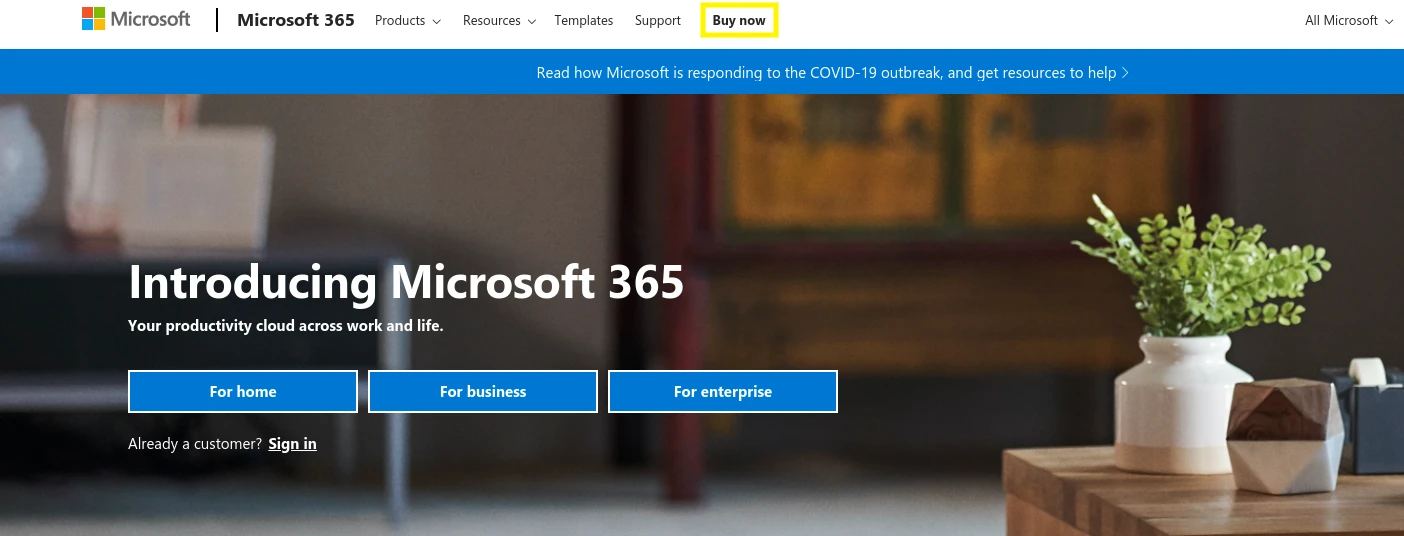
اتبع المطالبات لبدء إعداد حسابك. بعد إدخال معلومات الاتصال الأساسية، سيكون لديك خيار اختيار نطاق موجود:
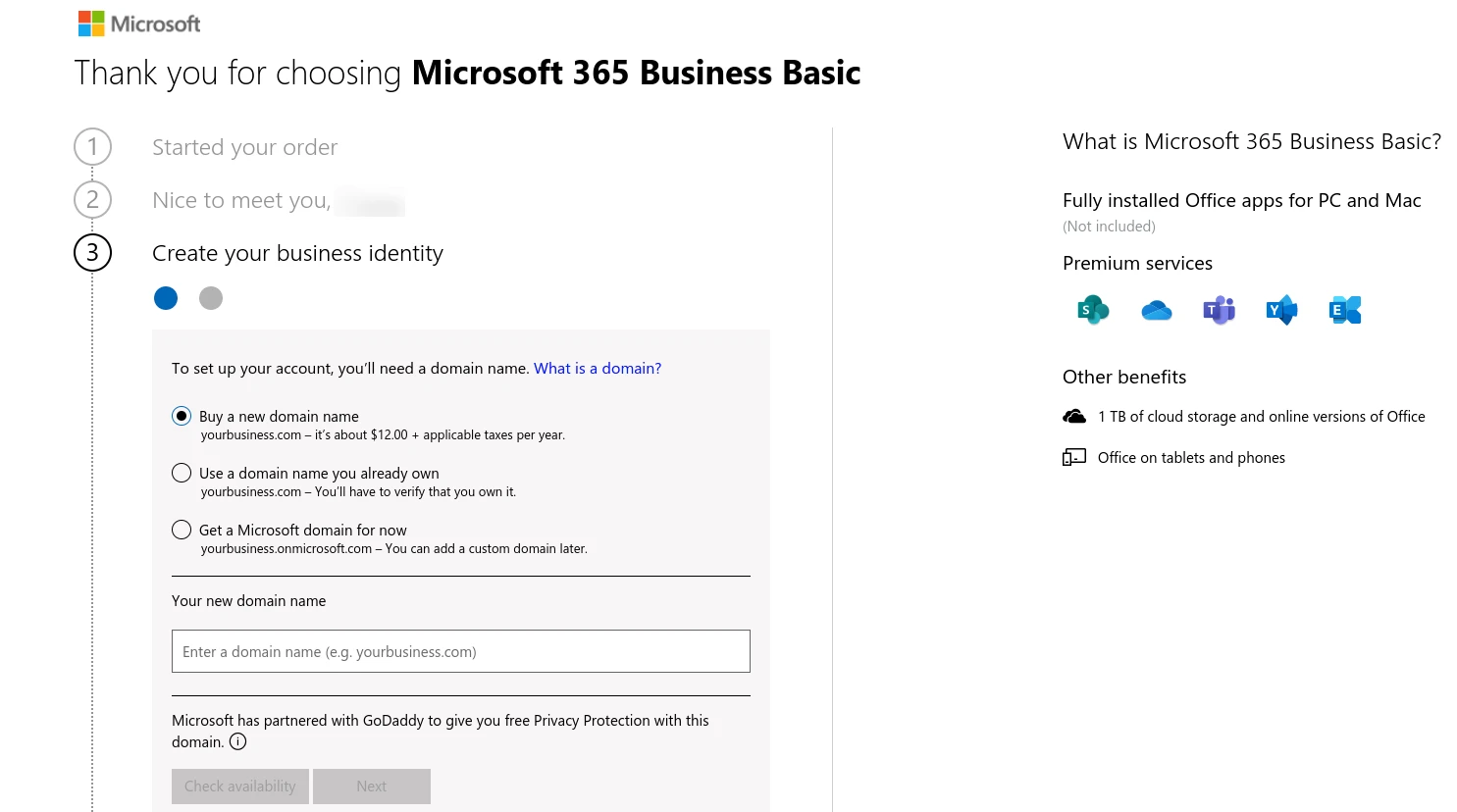
ستحتاج إلى التحقق من ملكيته عن طريق إضافة سجل TXT إلى إعدادات DNS الخاصة بك في لوحة الاستضافة الخاصة بك. مرة أخرى، إذا لم تكن على دراية بسجلات DNS، فراجع مزود الاستضافة الخاص بك للحصول على إرشادات.
بعد ذلك، قم بإنشاء معرف مستخدم وكلمة مرور حتى تتمكن من تسجيل الدخول إلى حسابك. لاحظ أن المجال المخصص الخاص بك يُستخدم الآن في عنوان بريدك الإلكتروني:
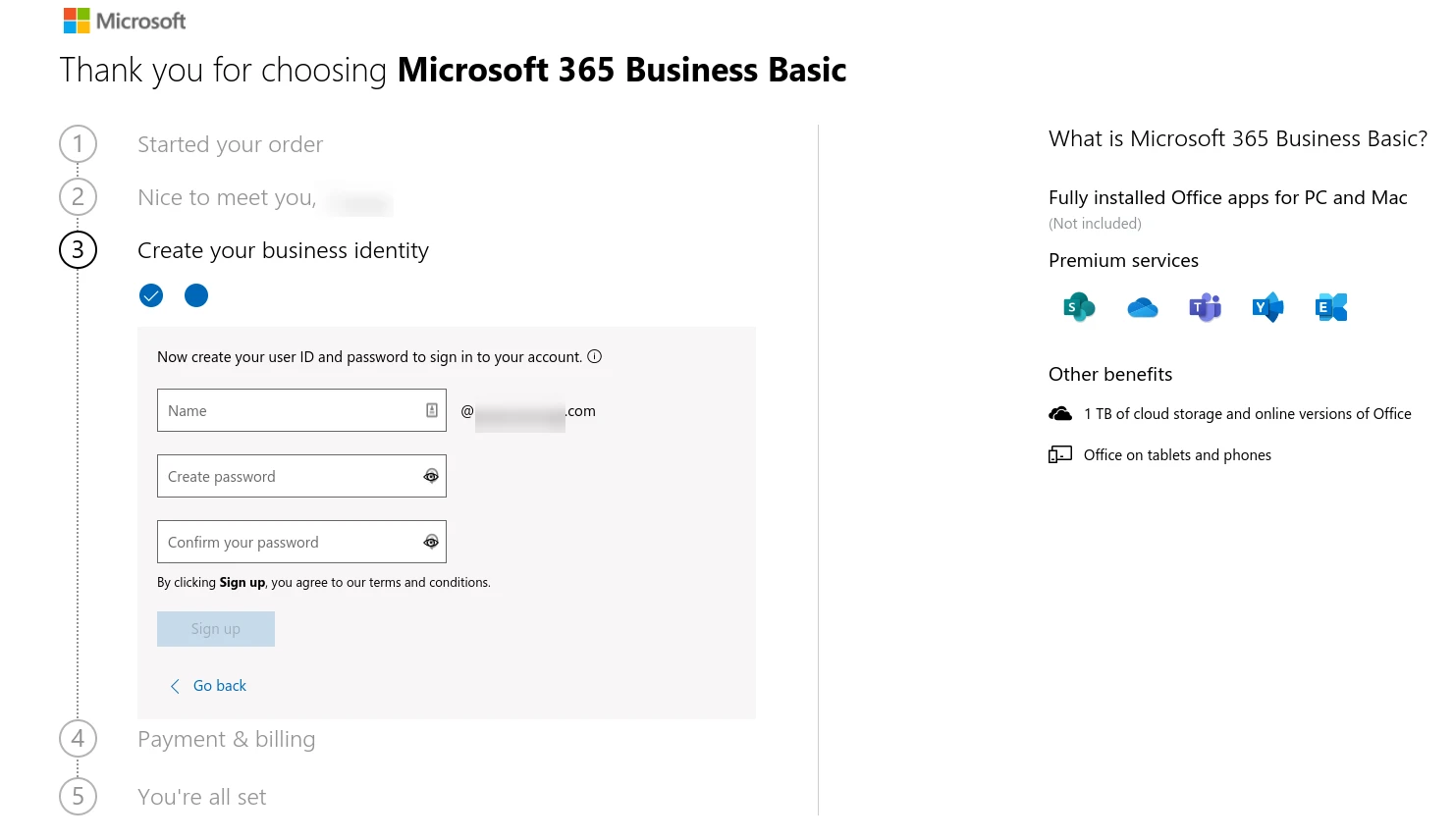
انقر على زر التسجيل ، ثم أدخل معلومات الدفع الخاصة بك. بمجرد الانتهاء من معالجة طلبك، يمكنك تسجيل الدخول إلى مدخل Microsoft 365 الخاص بك:
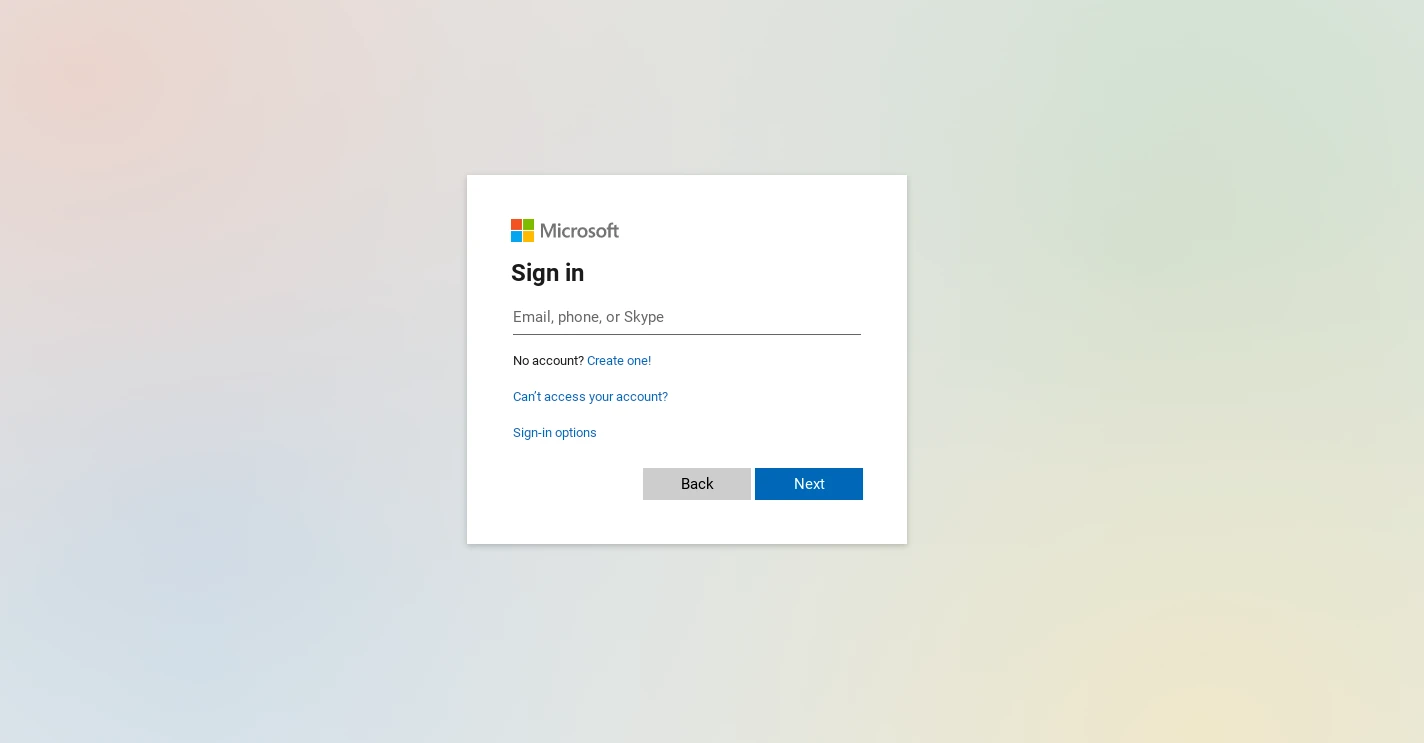
بعد ذلك، من لوحة الإدارة، حدد الإعداد > عرض ضمن إعداد المجال المخصص الخاص بك :
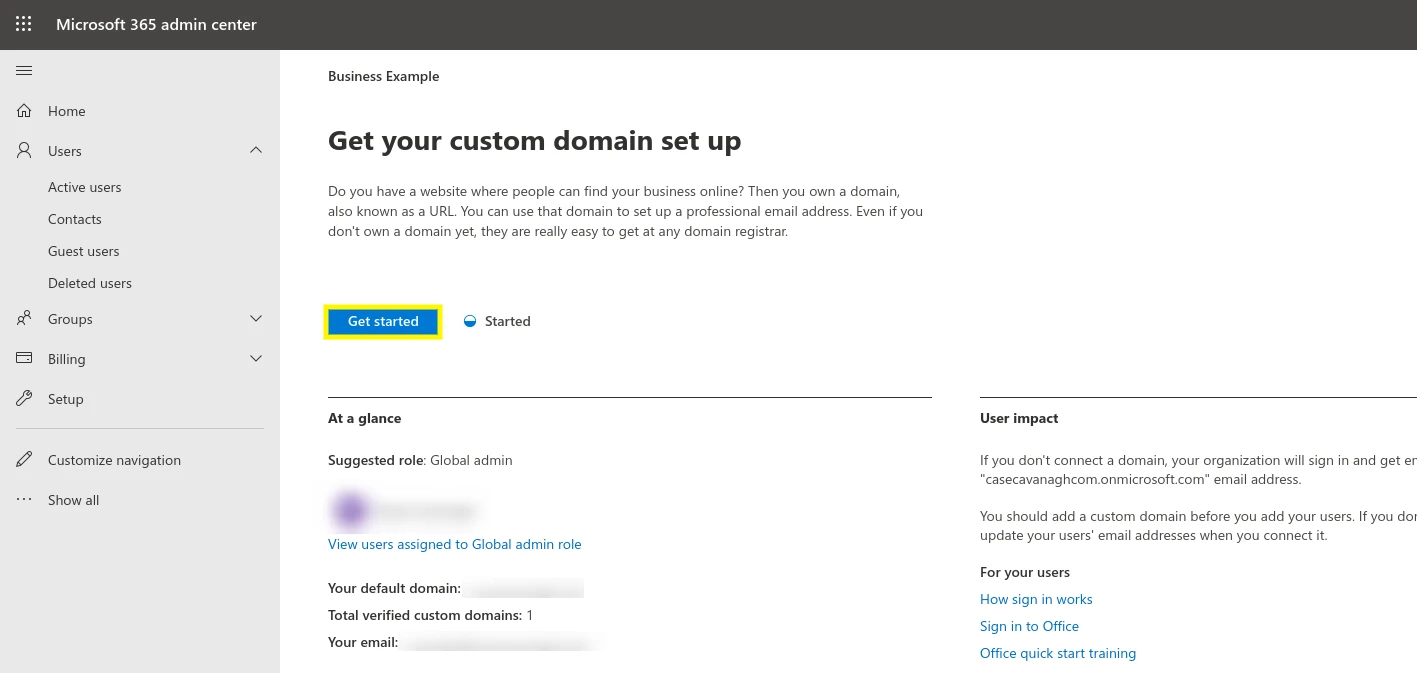
اتبع الإرشادات الخاصة بإضافة سجلات DNS الخاصة بك:
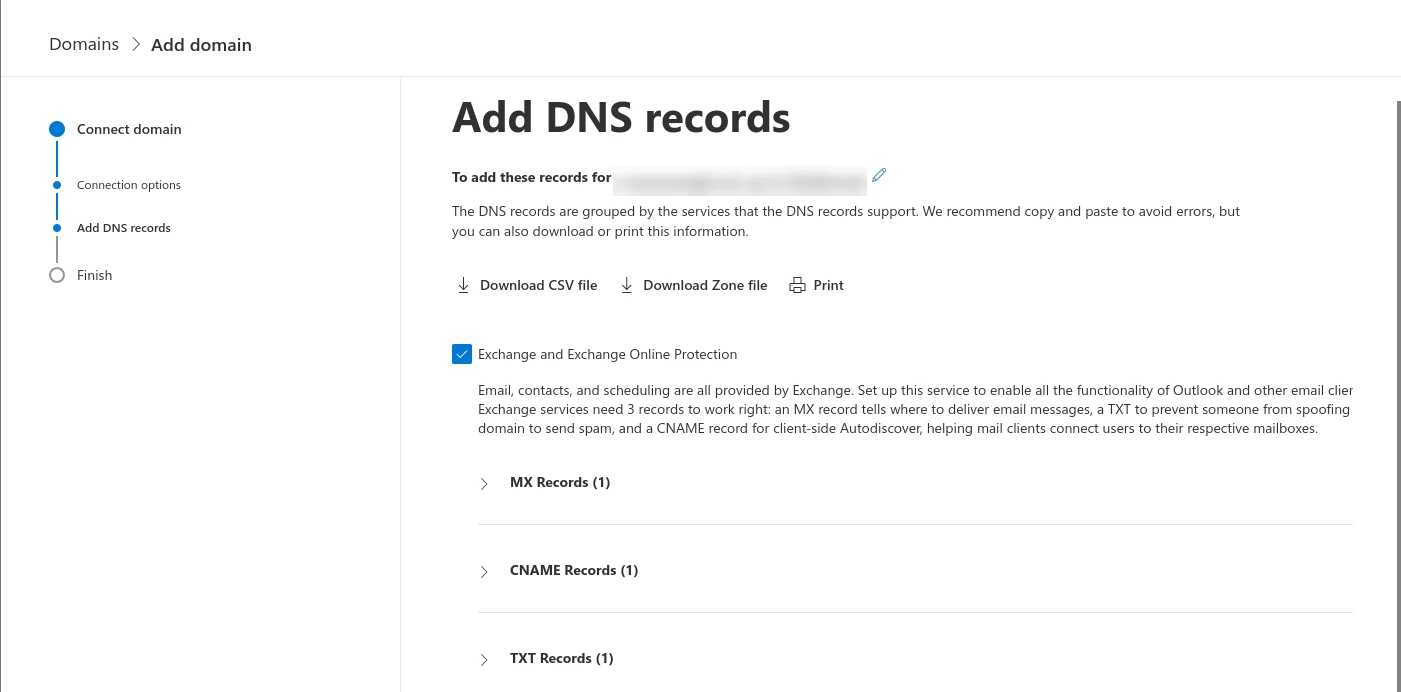
بمجرد اكتمال ذلك، يمكنك البدء في استخدام عنوان البريد الإلكتروني المخصص للعمل الخاص بك. ما عليك سوى النقر على قائمة مسؤول Microsoft 365، ثم تحديد تطبيق Outlook.
3. استخدم خدمة البريد الإلكتروني من GoDaddy
التكلفة: تبدأ خطط استضافة GoDaddy بسعر 2.99 دولارًا أمريكيًا شهريًا وتتضمن نطاقًا وبريدًا إلكترونيًا مجانيين للسنة الأولى. تبدأ خطط البريد الإلكتروني الاحترافية من GoDaddy بسعر 1.99 دولارًا فقط لكل مستخدم شهريًا.
GoDaddy هو مجال وموفر استضافة يمكنك استخدامه لإنشاء عنوان بريد إلكتروني للعمل. تتضمن حزمة الاستضافة الخاصة بهم نطاقًا مجانيًا بالإضافة إلى بريد إلكتروني لـ Office 365 للسنة الأولى. كما أنها توفر خطط بريد إلكتروني احترافية تتضمن عنوان بريد إلكتروني قائم على المجال، و10 جيجابايت من سعة تخزين البريد الإلكتروني، وخيار استخدامه مع عميل البريد الإلكتروني المفضل لديك:
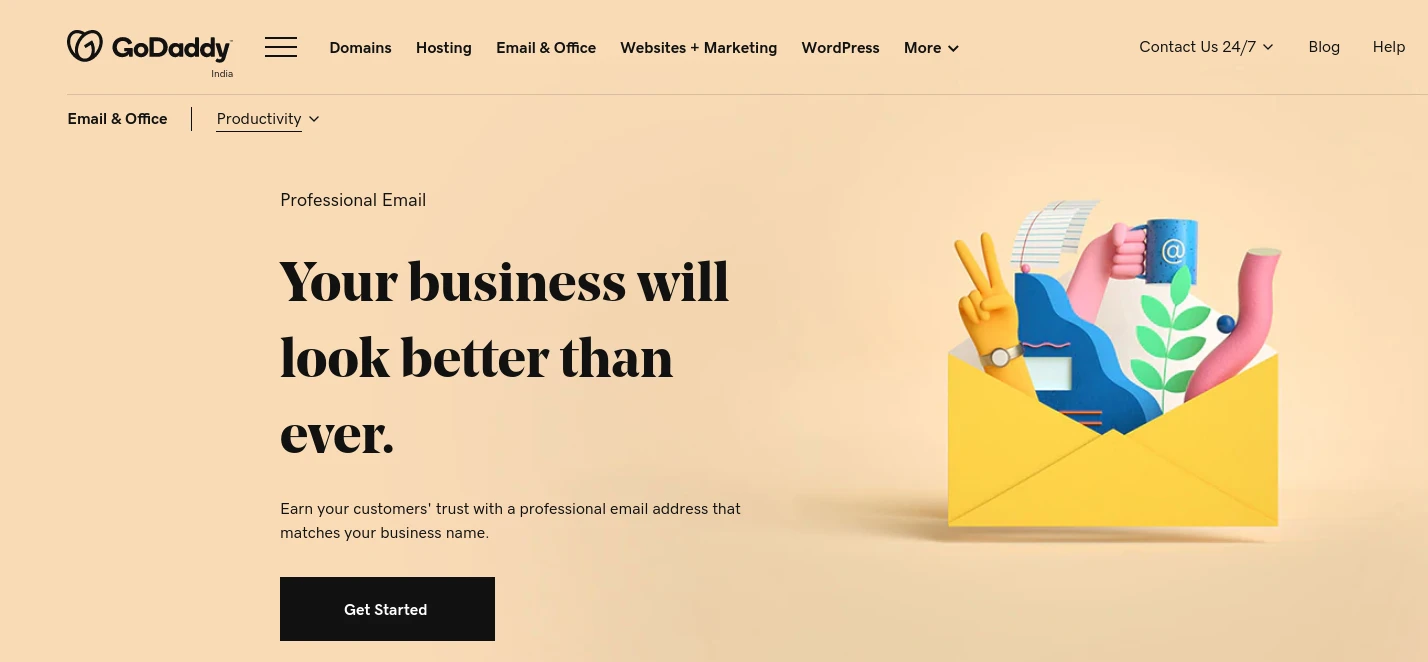
للبدء، اختر خطة وانقر على زر أضف إلى سلة التسوق . في الصفحة التالية، يمكنك إضافة المزيد من المستخدمين وتحديد مدة الفصل الدراسي:
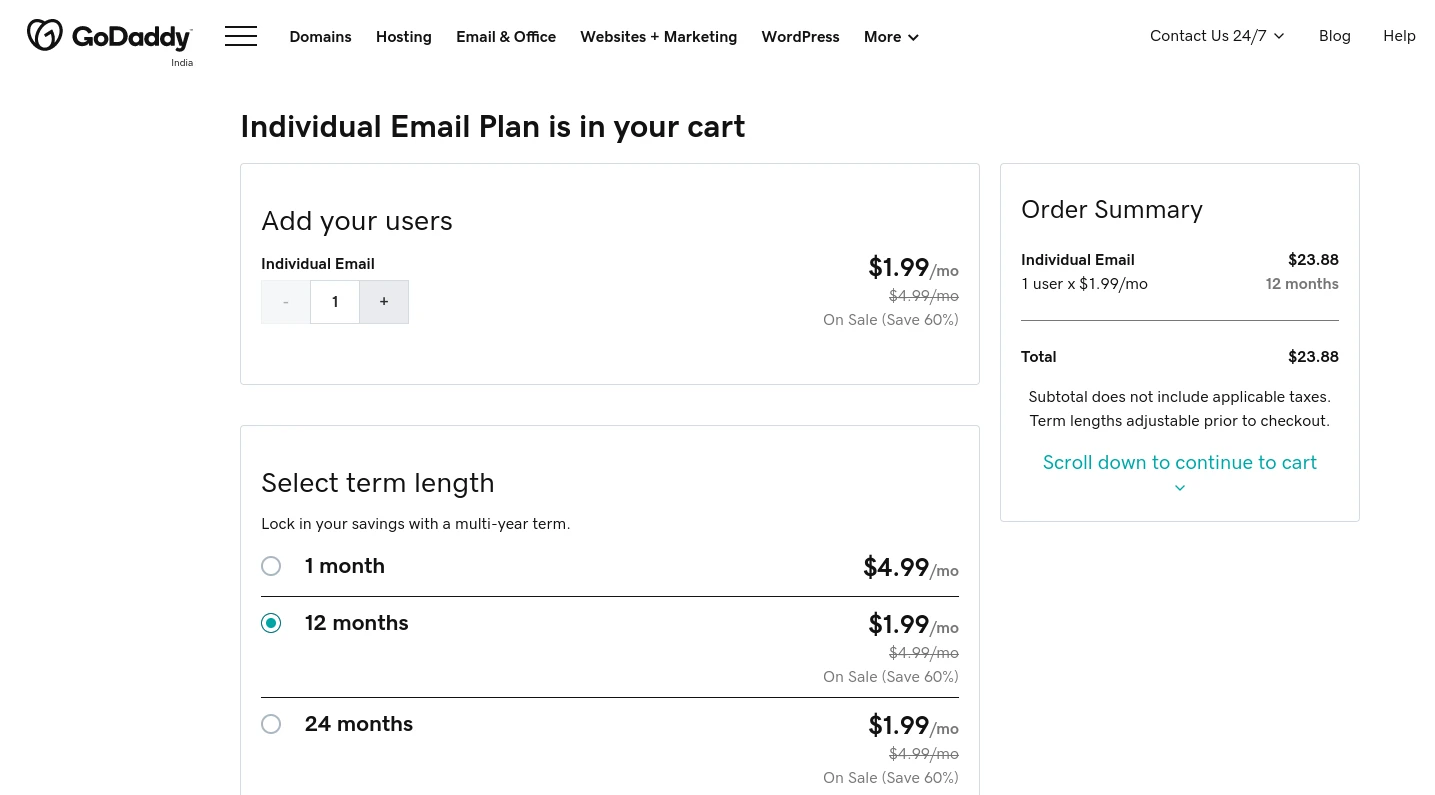
انقر على "متابعة" في أسفل الصفحة، ثم املأ تفاصيل الدفع الخاصة بك لإكمال عملية الدفع. بعد ذلك، انتقل مباشرةً إلى لوحة تحكم حسابك على GoDaddy.

ضمن علامة التبويب "منتجاتي" ، انقر فوق خيار إعداد حساب البريد الإلكتروني المهني الخاص بك:
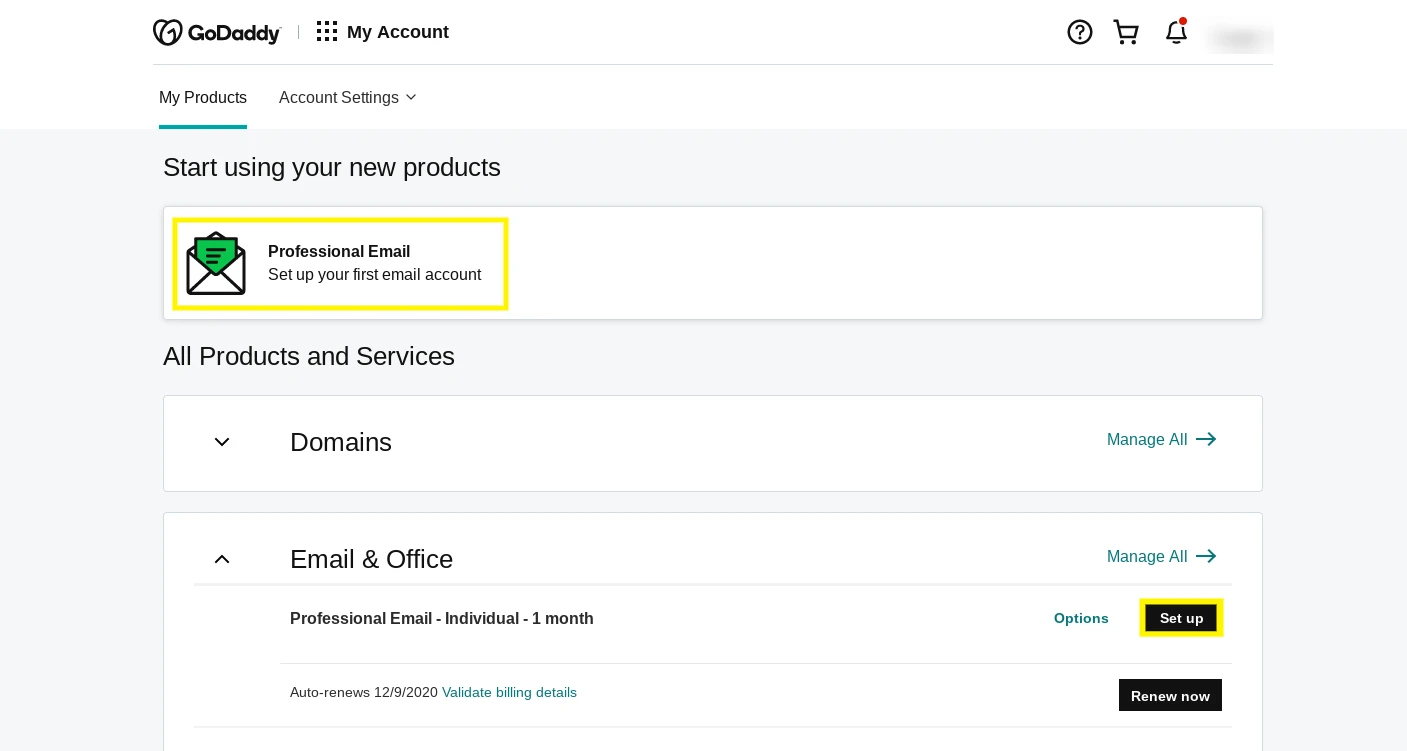
عند فتح لوحة معلومات البريد الإلكتروني والمكتب، يمكنك تحديد المجال الذي تريد استخدامه لعنوان البريد الإلكتروني لنشاطك التجاري:
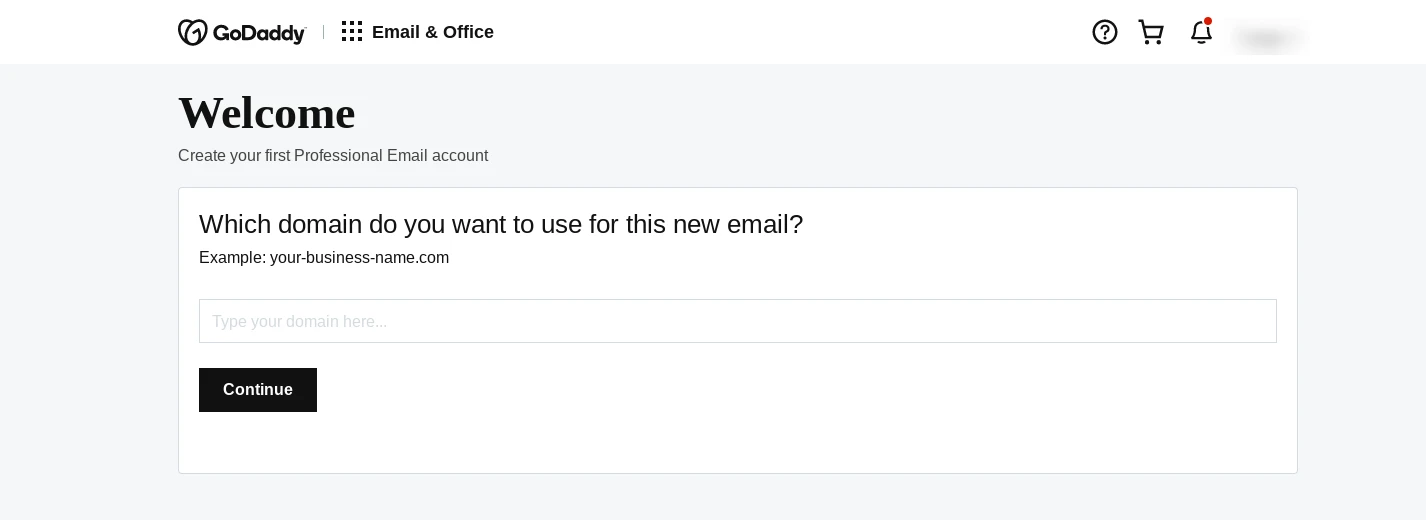
بعد النقر فوق "متابعة" ، اتبع المطالبات لتكوين حسابك وإنشاء عنوان البريد الإلكتروني لنشاطك التجاري:
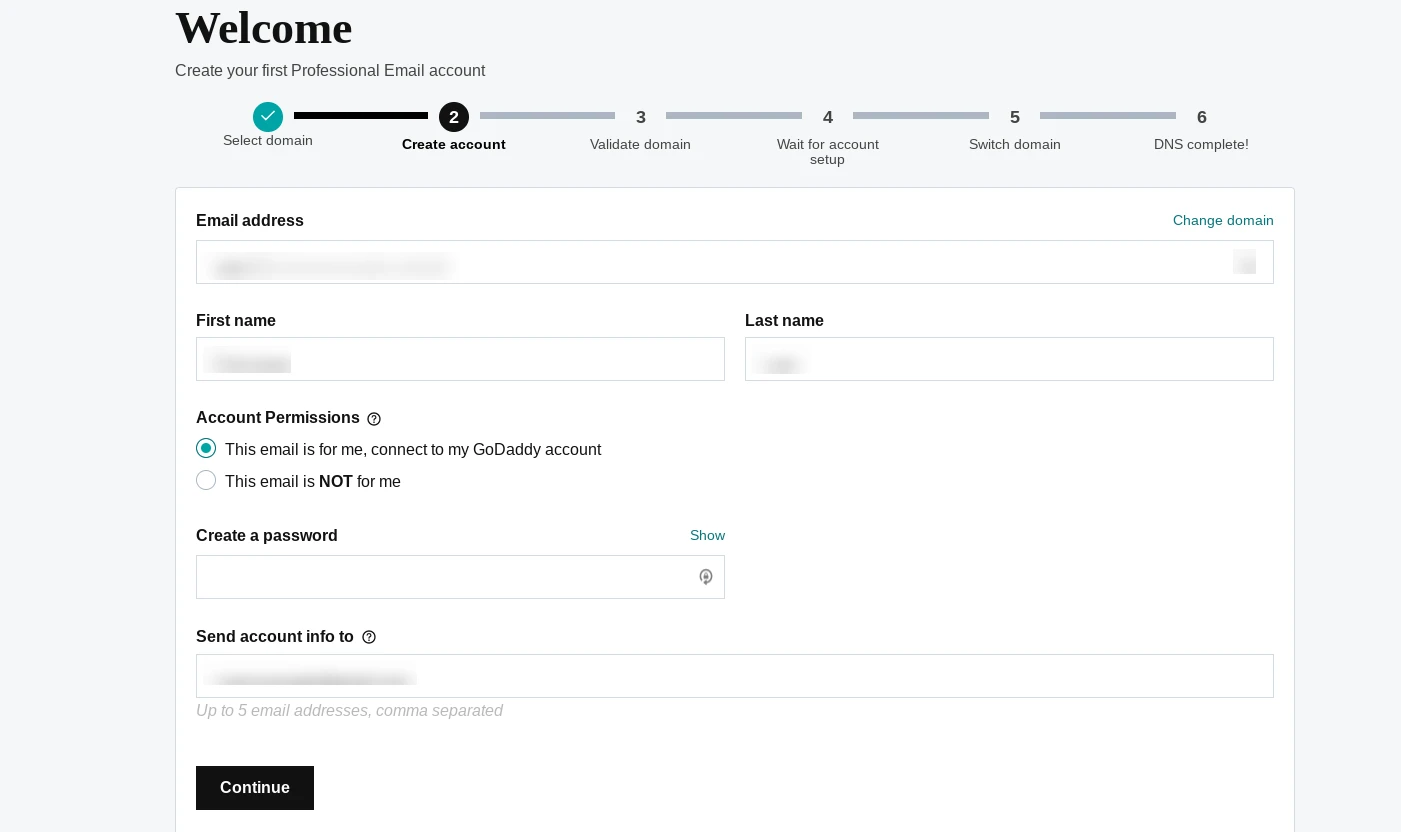
إذا كنت تستخدم مسجل مجال آخر غير GoDaddy، فسيتعين عليك تحديث سجلات DNS الخاصة بك للتحقق من ملكية المجال الخاص بك:

يتطلب التحقق من صحة المجال الخاص بك إضافة سجلات DNS باستخدام المعلومات المقدمة من GoDaddy. إذا لم تكن متأكدًا من مكان العثور على هذه الإعدادات، فارجع إلى وثائق الدعم الخاصة بمضيف الويب الخاص بك.
بمجرد الانتهاء من التحقق من صحة النطاق الخاص بك، تكون جاهزًا! يمكنك البدء في استخدام بريدك الإلكتروني المهني مع العميل الذي تختاره.
4. استخدم جوجل جي سويت
التكلفة: تبدأ خطة Google Workspace (G Suite) Business Starter بسعر 6.00 دولارات شهريًا. يتضمن ذلك 30 جيجابايت من مساحة التخزين السحابية وعنوان Gmail التجاري. ابدأ استخدام Google Workspace (G Suite).
إذا كنت من محبي Gmail، فقد ترغب في إنشاء عنوان بريد إلكتروني لنشاطك التجاري باستخدام Google Workspace (G Suite). بالإضافة إلى الواجهة المألوفة، سيكون لديك أيضًا ميزة استخدام جميع تطبيقات Google إلى جانب حسابك، مثل التقويم وDrive وما إلى ذلك.
للبدء، قم بزيارة موقع Google Workspace (G Suite) وانقر على البدء :
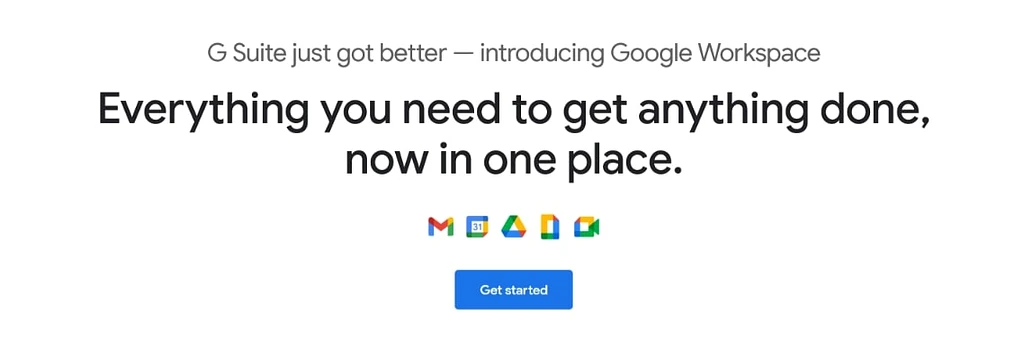
بعد ذلك، انتقل إلى كل خطوة من خطوات معالج الإعداد لملء التفاصيل المتعلقة بنشاطك التجاري، مثل موقعه وعدد الأشخاص الذين يحتاجون إلى عناوين بريد إلكتروني للنشاط التجاري وبعض معلومات الاتصال الأساسية:
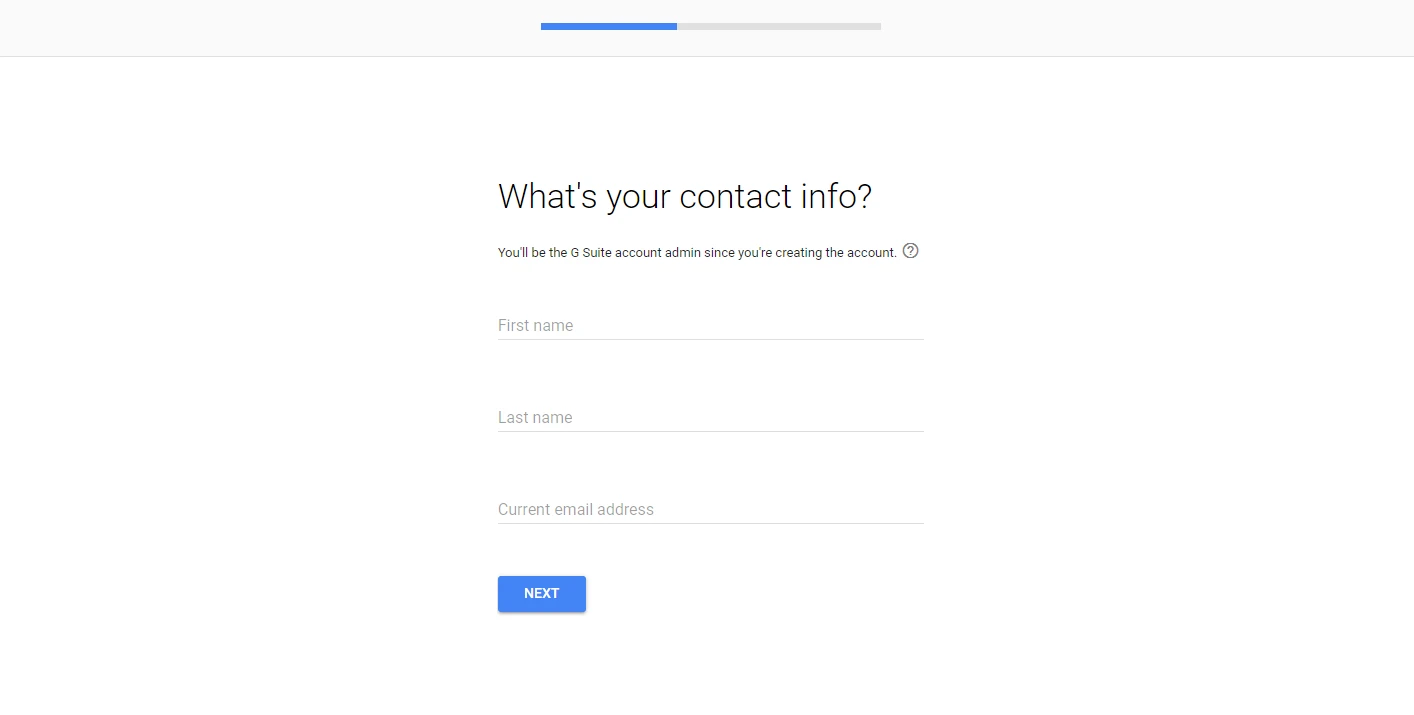
سيتم سؤالك عما إذا كان لديك نطاق حالي تريد استخدامه أو إذا كنت تريد إنشاء نطاق جديد. سنفترض أن لديك واحدًا بالفعل:
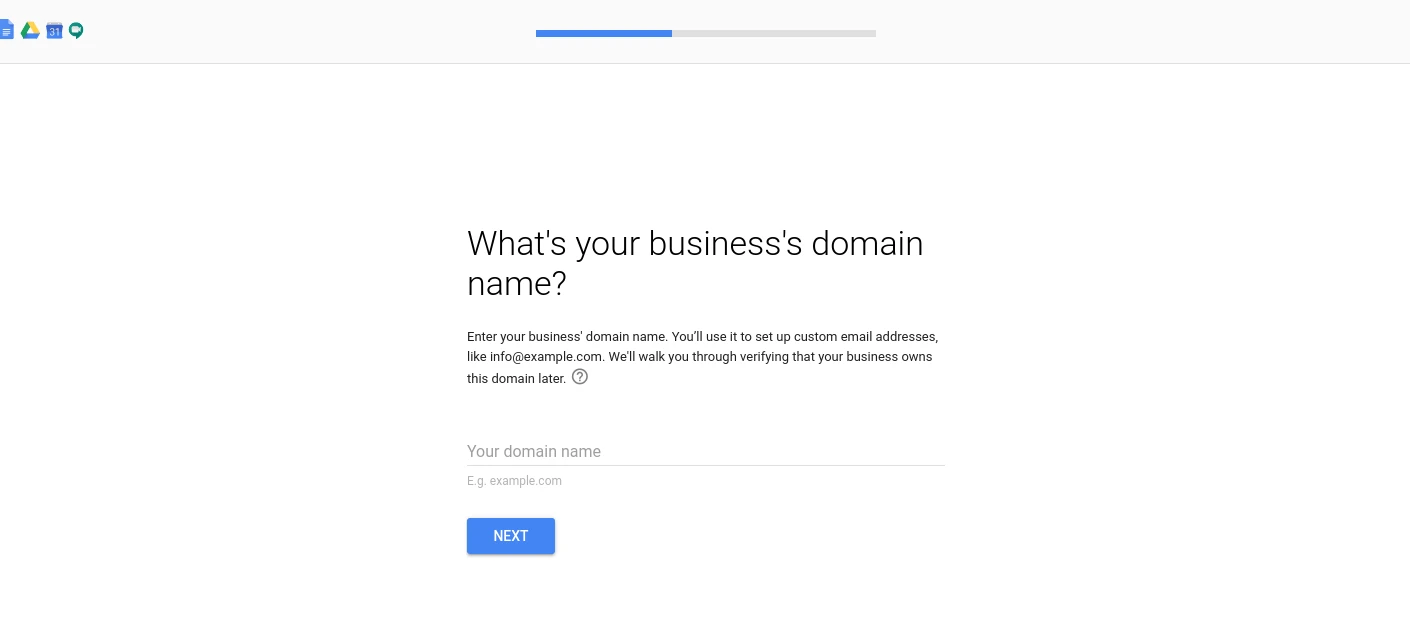
بعد إدخال النطاق الخاص بك، يمكنك إنشاء اسم مستخدم وكلمة مرور. سيمكنك هذا من تسجيل الدخول إلى حساب Google Workspace (G Suite)، بالإضافة إلى إنشاء عنوان بريد إلكتروني للنشاط التجاري:
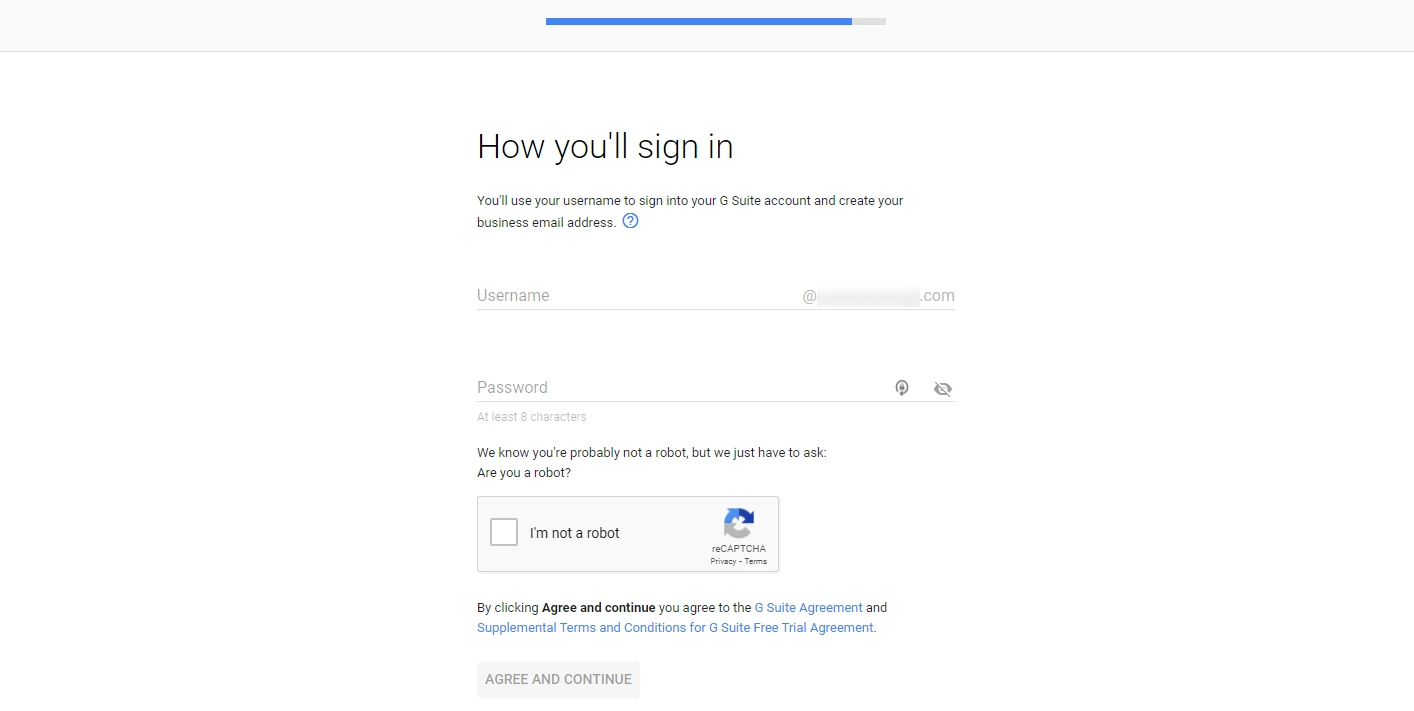
بمجرد إنشاء حسابك والبريد الإلكتروني الخاص بالعمل، هناك بعض خطوات التكوين المتبقية. يتضمن ذلك التحقق من اسم النطاق الخاص بك مع Google، بالإضافة إلى إضافة سجلات MX للبريد الإلكتروني.
للحصول على إرشادات تفصيلية، راجع برنامجنا التعليمي حول إنشاء عنوان بريد إلكتروني احترافي باستخدام Gmail وGoogle Workspace (G Suite).
أنشئ عنوان البريد الإلكتروني لنشاطك التجاري اليوم
إن استخدام عنوان بريد إلكتروني يحتوي على اسم شركتك يجعلك تبدو أكثر شرعية مما لو كنت تستخدم عنوانًا عامًا من مزود خدمة البريد الإلكتروني. يعد عنوان البريد الإلكتروني المخصص للنشاط التجاري طريقة بسيطة وفعالة لتعزيز مصداقيتك والترويج لعلامتك التجارية.
في هذا المنشور، قمنا بإرشادك عبر أربع طرق يمكنك استخدامها لإنشاء عنوان بريد إلكتروني للعمل. يمكنك إنشاء واحدة عبر cPanel مع موفري الاستضافة الذين يدرجونها مع الخطط، وكذلك GoDaddy إذا كنت تبحث عن خطة استضافة تتضمن نطاقًا وبريدًا إلكترونيًا مجانيين. ومع ذلك، يتيح لك كل من Google Workspace (G Suite) وOffice 365 استخدام النطاقات المخصصة مع خدماتهما المدفوعة أيضًا.
أخيرًا، إذا كانت ميزانيتك محدودة، فيمكنك مراجعة دليلنا حول كيفية الحصول على نطاق بريد إلكتروني مجاني.
هل لديك أي أسئلة حول إنشاء عنوان بريد إلكتروني للعمل يتضمن اسم النطاق الخاص بك؟ واسمحوا لنا أن نعرف في قسم التعليقات أدناه!
دليل مجاني
4 خطوات أساسية لتسريع
موقع ووردبريس الخاص بك
اتبع الخطوات البسيطة في سلسلتنا المصغرة المكونة من 4 أجزاء
وتقليل أوقات التحميل بنسبة 50-80%.
حرية الوصول* يحتوي هذا المنشور على روابط تابعة، مما يعني أنه إذا قمت بالنقر فوق أحد روابط المنتج ثم قمت بشراء المنتج، فسوف نحصل على عمولة. ومع ذلك، لا تقلق، ستظل تدفع المبلغ القياسي، لذلك لن تتحمل أي تكلفة.
